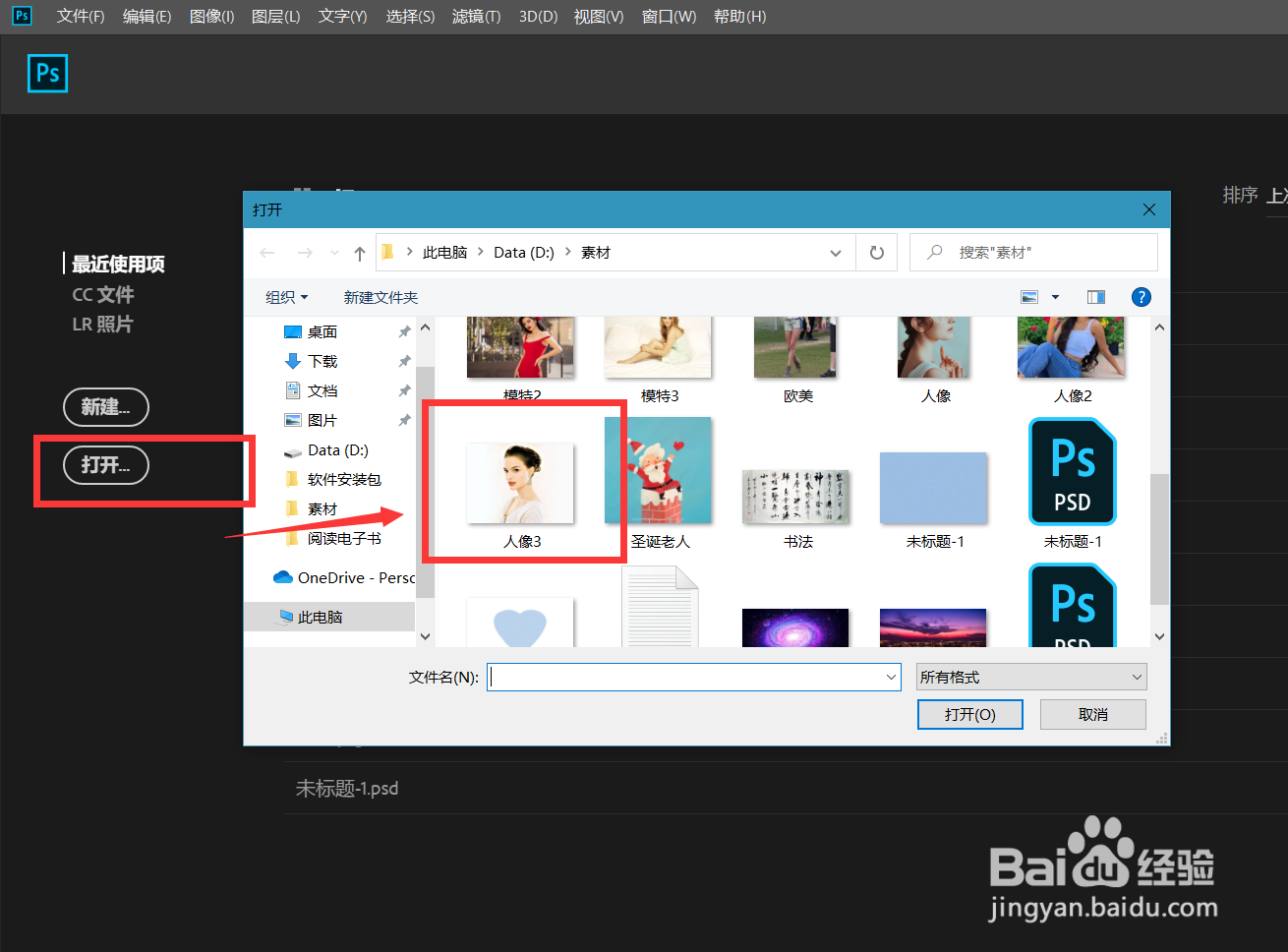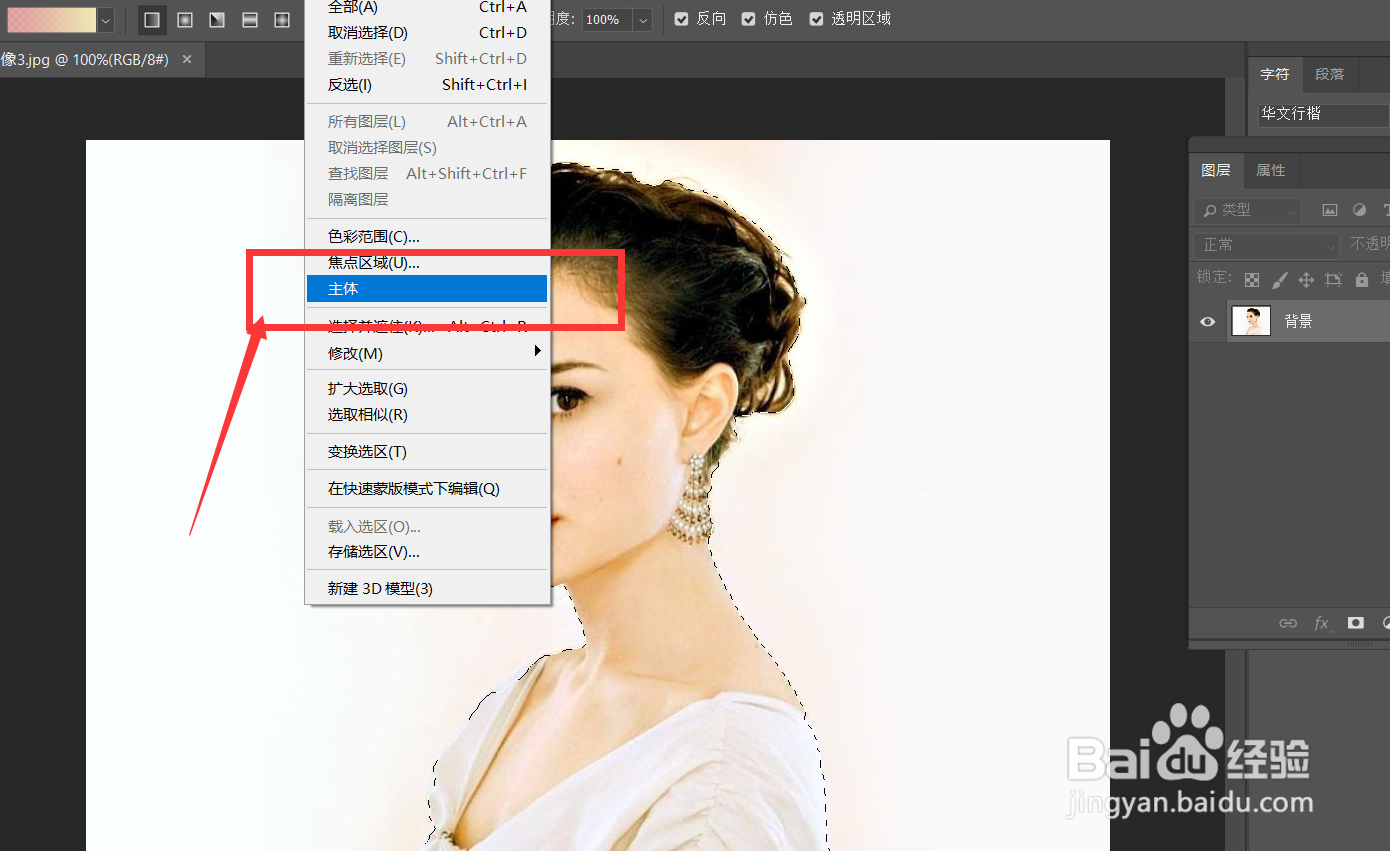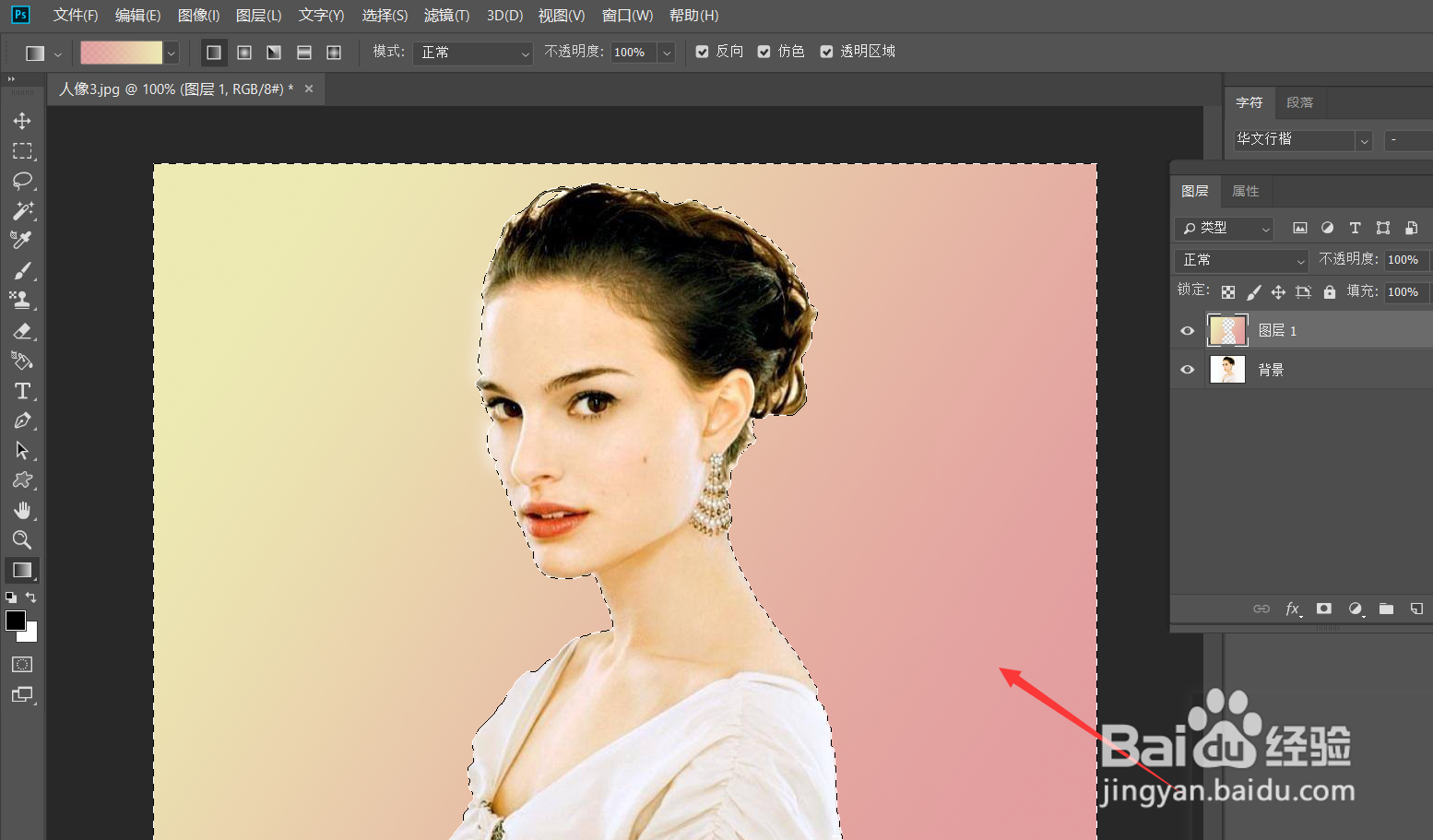Photoshop怎么替换图片背景颜色
1、首先,我们打开Photoshop,点击屏幕框选的【打开】,打开需要处理的图片。
2、下面,我们选择菜单栏的【选择】——【主体】,稍等几秒,可以看到人像主体已经被选取出来,我们用套索工具适当修补选区。
3、点击菜单栏的【选择】——【反选】,并按ctrl+j将反选内容复制到新图层。
4、下面,我们选择左侧工具栏的【渐变工具】,设置喜欢的渐变颜色,如下图。
5、我们在复制的背景图层上拉动渐变效果,如下图。如果想要修改背景颜色,也很简单,点击菜单栏的【图像】——【调整】——【色相/饱和度】。
6、如下图所示,我们通过拉动色相/饱和度面板的滑块,可以很快改变图片背景色。
声明:本网站引用、摘录或转载内容仅供网站访问者交流或参考,不代表本站立场,如存在版权或非法内容,请联系站长删除,联系邮箱:site.kefu@qq.com。
阅读量:32
阅读量:47
阅读量:31
阅读量:95
阅读量:32